どうも、ひで(@hidetoshitwitt )です。
本記事で紹介する「DELL U3425WE 34インチ 曲面モニター」は臨場感あふれる表現や卓越したスクリーンパフォーマンスが強みのウルトラワイドモニターです。
 ひで
ひでワークスペースでこそ輝くハイエンドな製品♪
特に一般業務をメインにしつつも、ちょくちょく画像や動画編集もこなしている。そんなデスクワーカーさんには強くおすめしたいモニターです。






34インチWQHDウルトラワイドの余裕ある作業スペースは当然ながら最大の魅力。
同時に、1ヶ月近く本製品をお借りして感じたのはIPS Blackパネルの想像以上の実力でした。
本記事では「DELL U3425WE」の特徴や機能、注目ポイントなどをメリット&デメリットを交えつつ、わかりやすくレビューします。
特徴|DELL U3425WE 34インチ 曲面モニター
概要|DELL U3425WE とは?
- これって何?:IPS Black テクノロジー採用のハイエンドな34インチ曲面ウルトラワイドモニター。Thunderbolt™ハブ や120Hzのリフレッシュレートなども特徴。
- 誰におすすめ?:最近、回される仕事、業務内容が増えてきたデスクワーカーさん(コーディングも文書作成も、写真や映像編集もこなせます)。余裕ある作業領域で作業したい方。スッキリしたデスクで作業したい方。
- 製品の良いところ:端から端まで視認性の高いディスプレイ/長時間作業でも軽い目の負担/充実のポート類/マルチモニターよりデスクがスッキリ
- 製品の注意点:映像の迫力や没入感は27インチとそこまで変わらない。価格。
- どこで買える?:Amazonページ / 公式ページ
付属品&同梱品


- モニター本体
- モニタースタンド
- 電源ケーブル
- DisplayPort 1.4ケーブル
- USB A-C Gen 2ケーブル
- Thunderbolt™ 4アクティブ ケーブル
- HDMI 2.1ケーブル
- キャリブレーション工場レポート
- 取扱説明書 等
電源ケーブルに加え、4種類の映像用ケーブルが付属。


付属マニュアルはシンプルなものが1枚。組み立てと簡単なセッティング方法などが主な内容です。
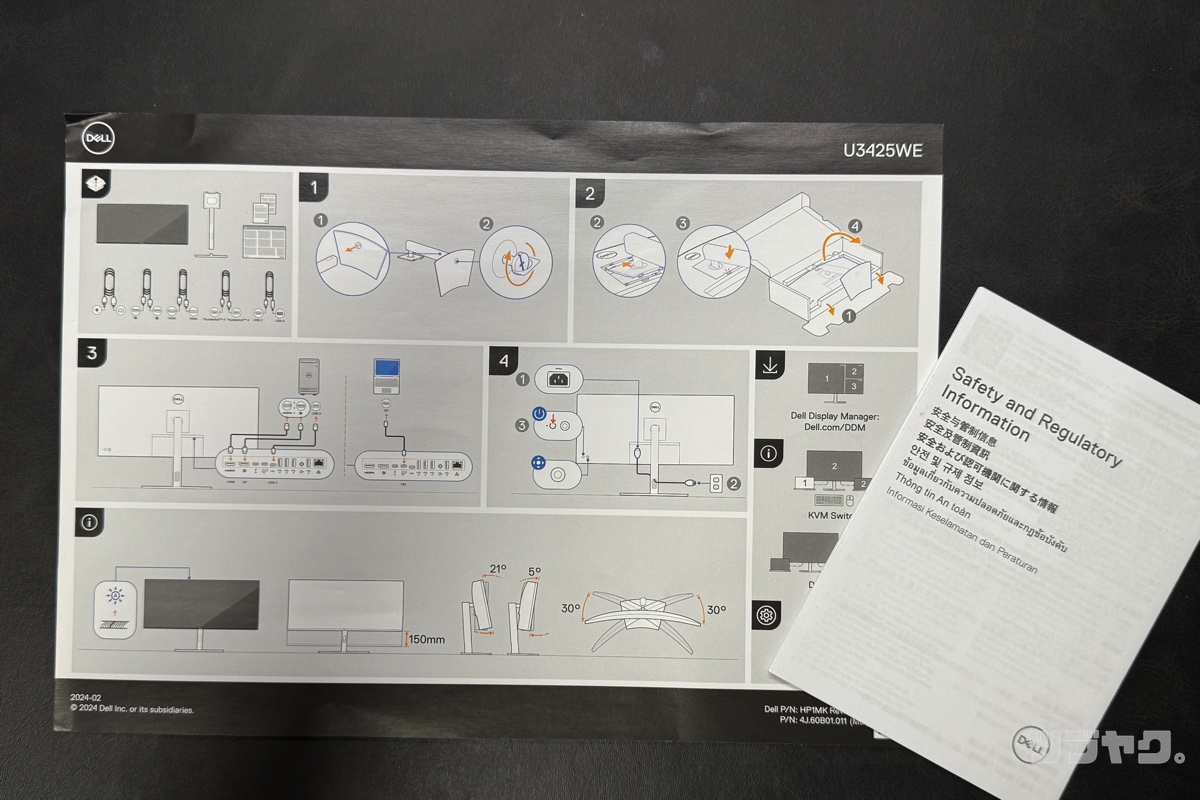
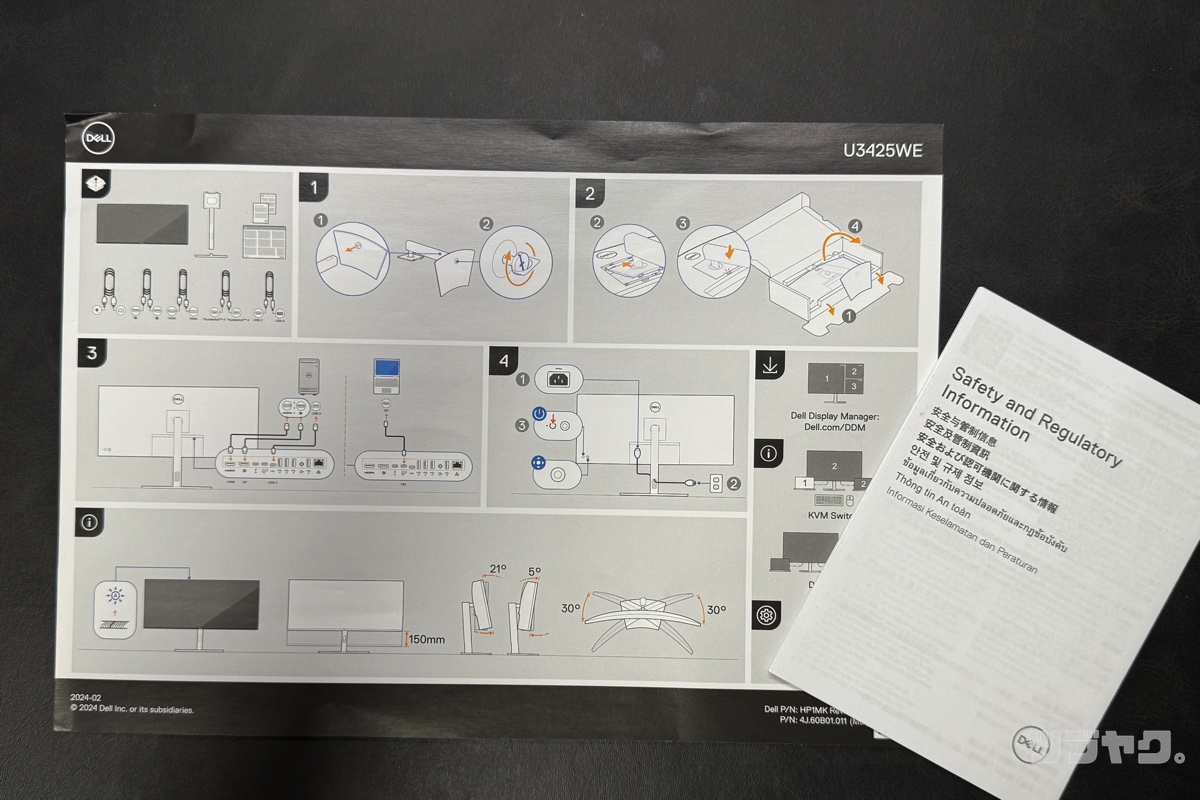



安心のキャリブレーションレポートも同梱♪
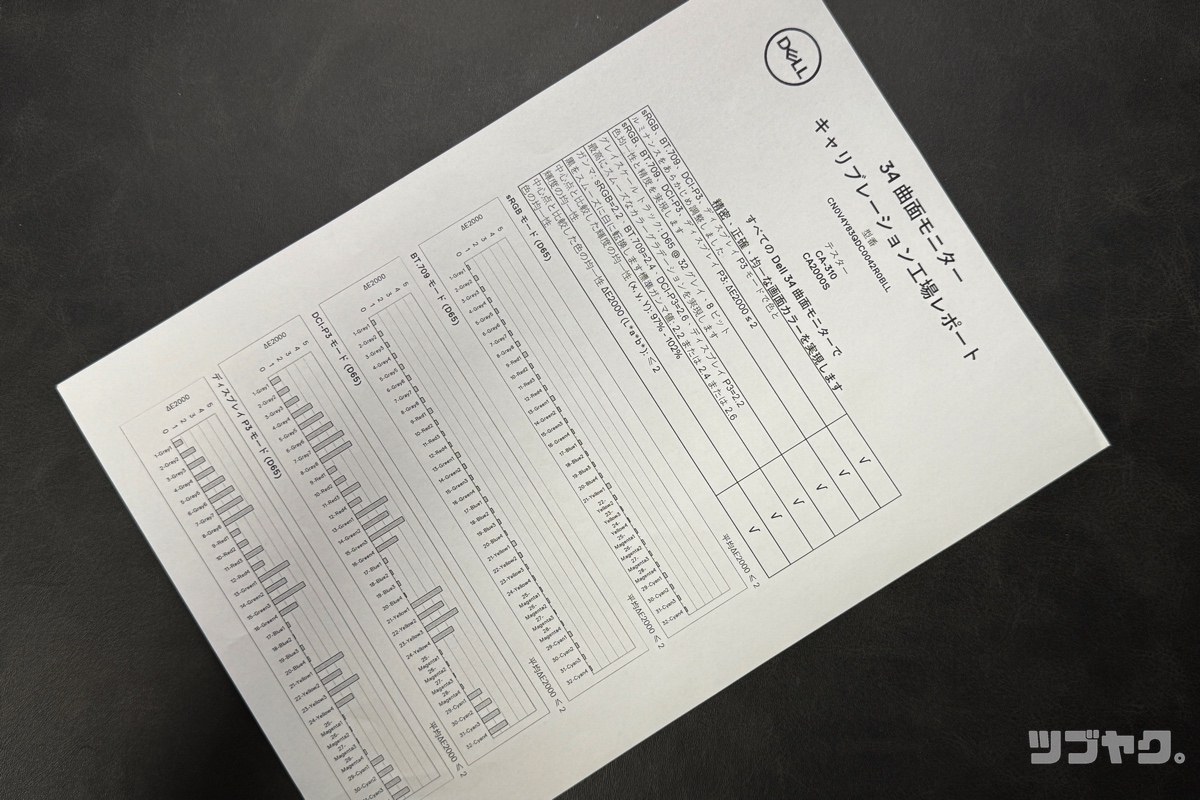
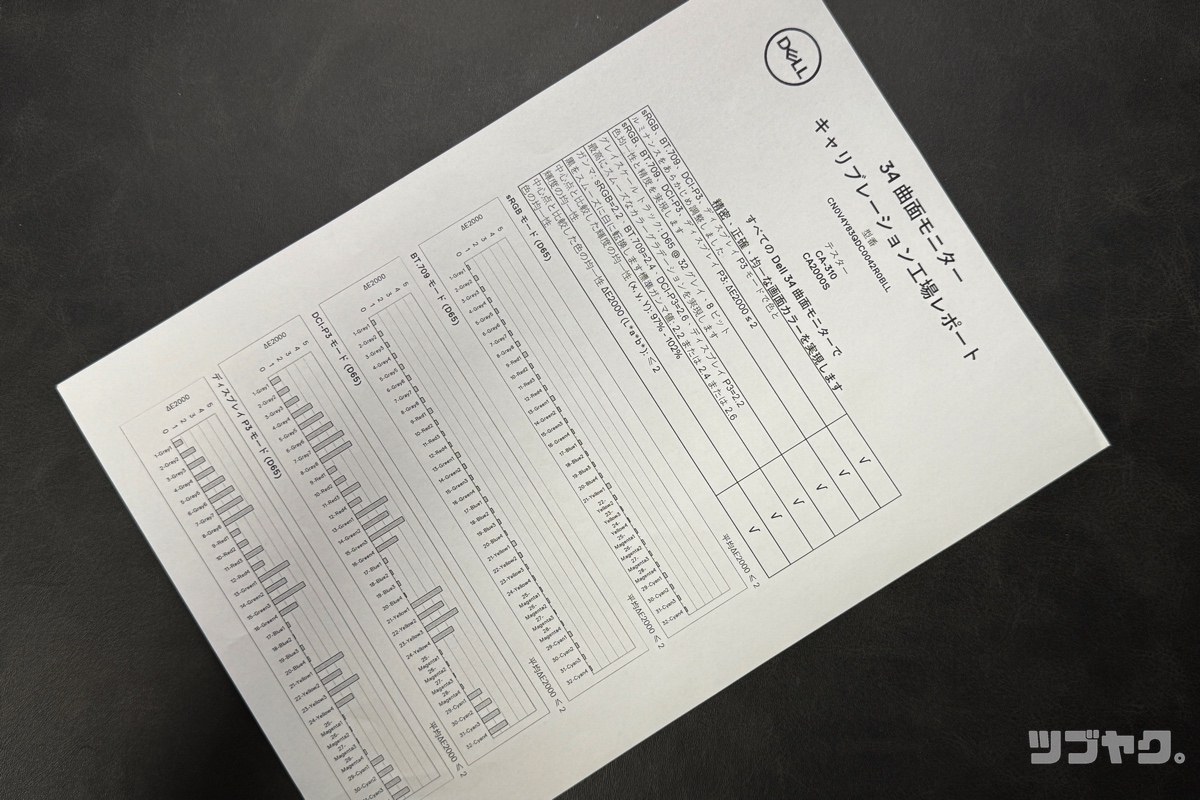
梱包はほぼほぼ段ボール製。100%再生可能な素材。環境へもしっかり配慮。






組み立て方法
「DELL U3425WE」の組み立ては基本、工具は不要。クルクルしてカチッとすれば組み上がります。






ただし、サイズと重さはあるので、作業には充分の注意を払いましょう。


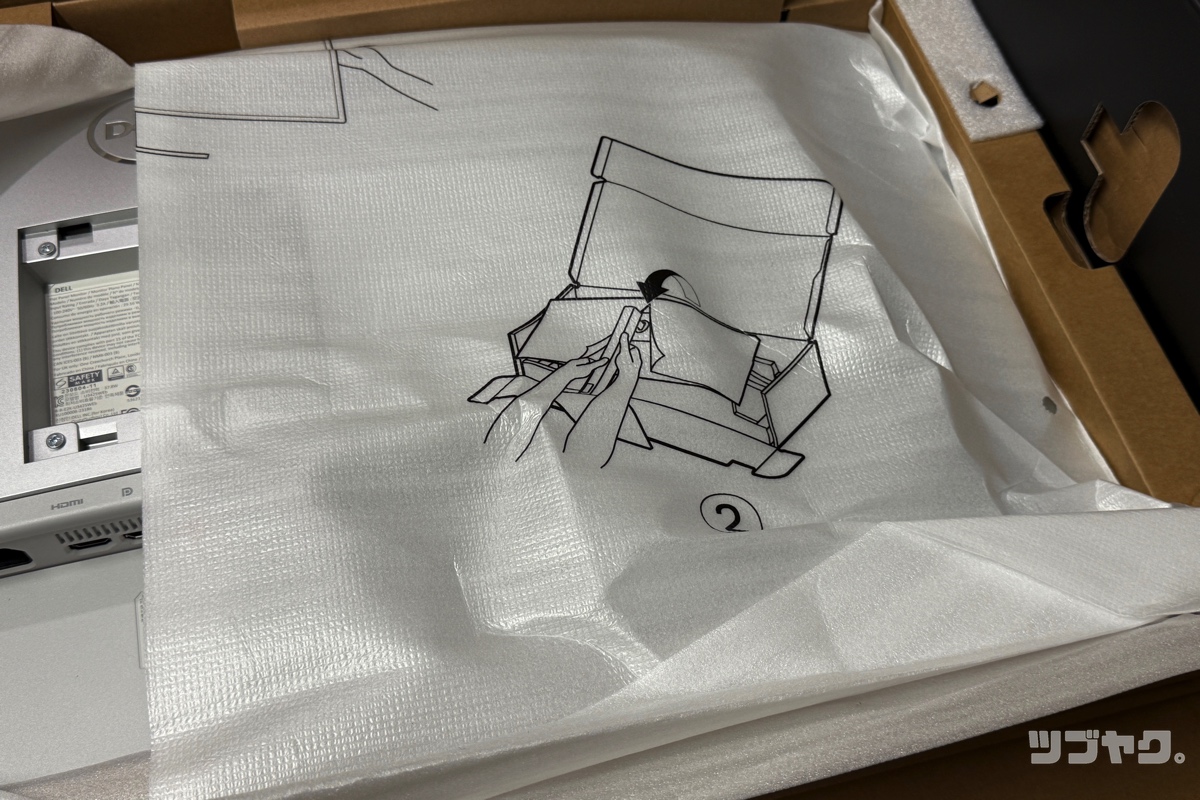
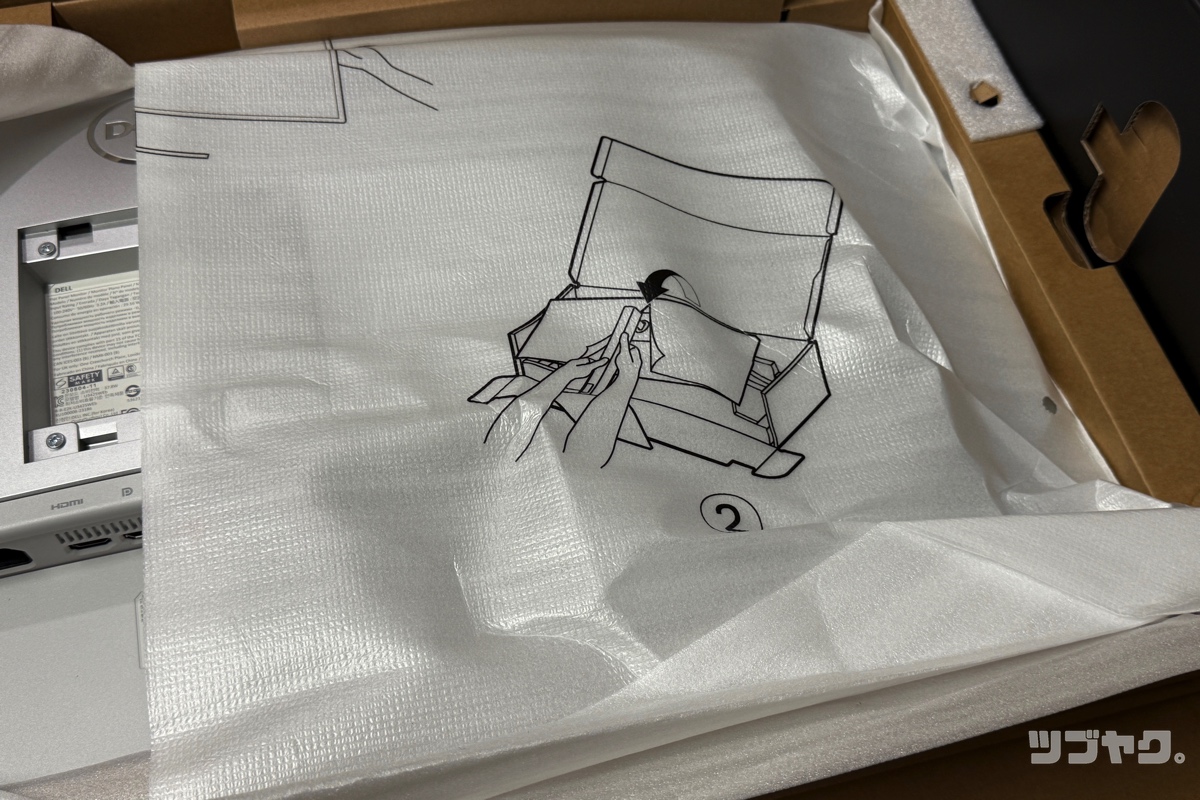


スタンドもカチッとはめ込むだけで取り付け完了。


あとはPCなどのデバイスを取り付けて、電源ON。


製品仕様|DELL U3425WE
| ブランド | DELL |
| モデル名 | U3425WE |
| 画面サイズ | 34.14インチ |
| 実行解像度 | WQHD 3440 x 1440 @ 120 Hz |
| アスペクト比 | 21:9 |
| コントラスト比 | 2000:1 |
| 輝度 | 300cd/㎡ |
| 応答速度 | 8ミリ秒(通常)/5ミリ秒(高速) |
| 最大表示色/色域 | 10億7,000万色/ sRGB 100% |
| パネルタイプ | IPS Black |
| スピーカー | デュアル 5W スピーカー搭載 |
| 備考 | 3年間の良品先出し交換サービスおよびプレミアム パネル交換 |
レビュー|DELL U3425WEをチェック


DELLのウルトラワイドなハイエンドモニター「DELL U3425WE」。その特徴や機能など5つの注目ポイントを紹介します。
- スタンドの調整とサイズ感
- ディスプレイの仕様と使用感
- 充実のポート&スロット構成
- メニュー(OSD)の操作性
- Dell Display Managerの使用感
スタンドの調整とサイズ感
34インチの大きなディスプレイをしっかり支える安定のスタンド。それでいて高さ、傾きなどの調整時の動きは非常にスムーズです。
高さ調整の上下幅は「150 mm」。




傾き調整は「前傾-5から後傾+21°」。




前方からも確認してみます。




左右の首振りはそれぞれ最大「30°」。以下は左側に振った様子。







大きく重量のあるディスプレイも安心して調整できますよ♪
その分、ウルトラワイドなディスプレイを支えるためのベース部分はそれなりに大きめ。


以下、B5ノートと比較したもの。
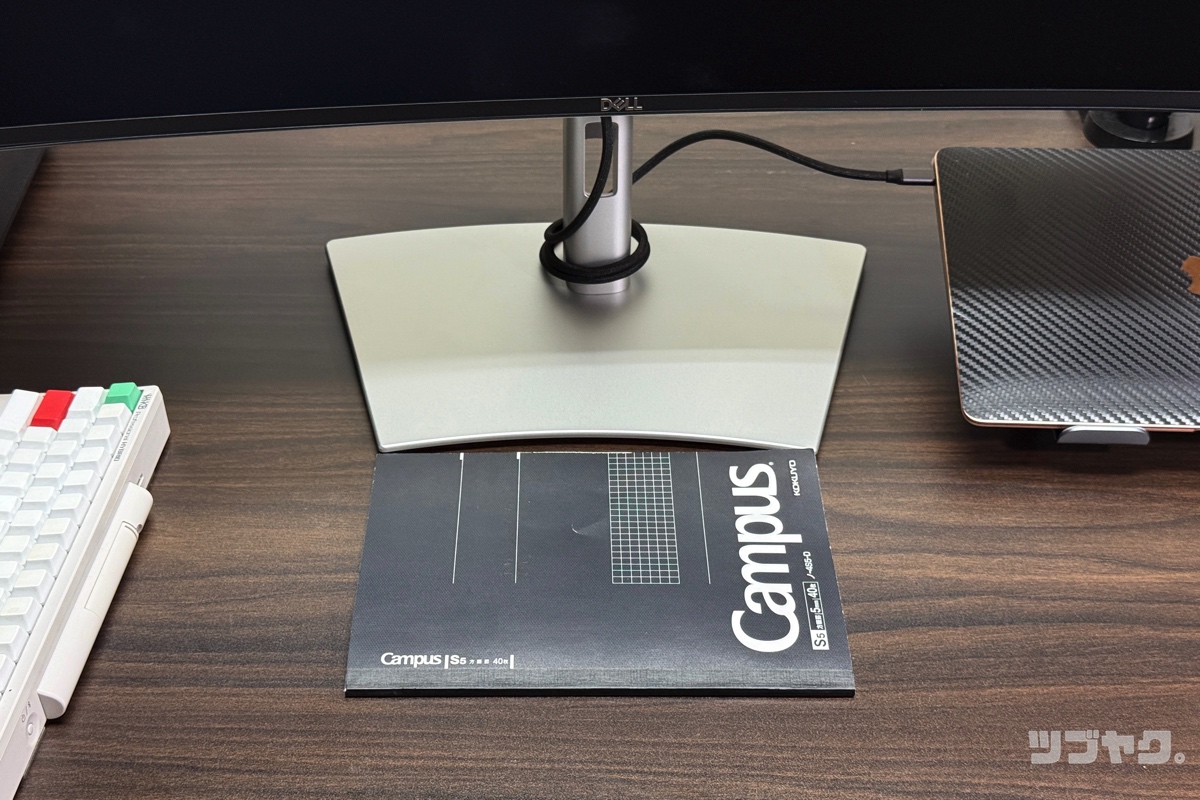
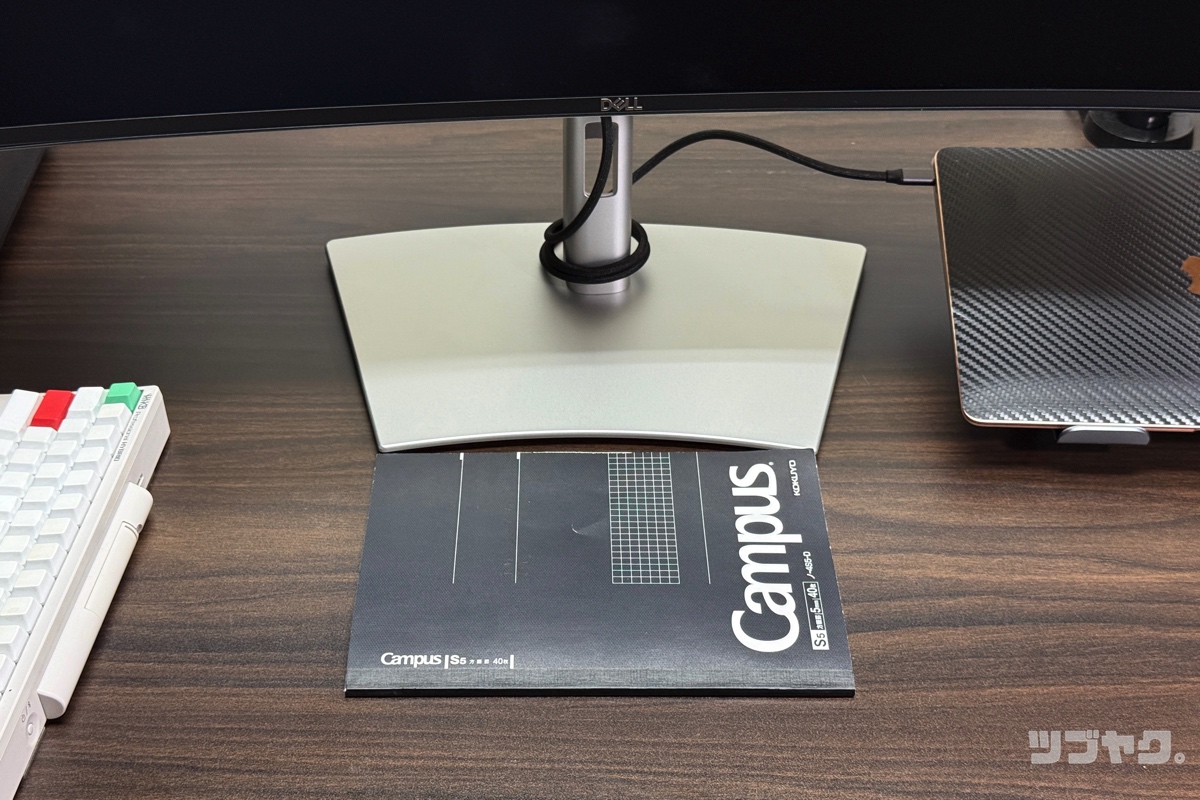
それでもモニターサイズと比べるとコンパクトなのかなとも感じますが。



使用環境によってはモニターアームの導入も検討したいかも
ディスプレイの仕様と使用感


今回の「DELL U3425WE」はワークスペースへの導入を想定して試しています。
その際の注目ポイントは以下。
- 34インチのWQHD 曲面モニター
- 120Hzのリフレッシュレート
- 広い視野角 178°(垂直)/178°(水平)
- DCI-P3とDisplay P3色域カバー率 98%
- IPS Black パネルテクノロジー
- 2000:1のコントトラスト
- 光センサーで明るさ、色温度を最適化
- 目の負担を軽減するComfortView Plus
まず伝えたいのが、IPS Black パネルテクノロジーの恩恵。
鮮やかで正確な色合を維持する視野角の広さ。そして、高いコントラスト比による深みのある黒は特筆に値します。


どの角度からどこを見ても細かい部分まで美しいディスプレイ。



超ワイドな曲面ディスプレイとの相乗効果は凄まじい♪
コーディングや文書作成だけでなく、写真や映像編集でも一切ストレスを感じません。結果、目の負担軽減にもつながっているのかなとも感じます。
細型のベゼル。非表示部分も含めると、ここはまあイマドキかなといった印象。


解像度は特別な意図がない限りはデフォルト以外で使用する理由はなさそうです。
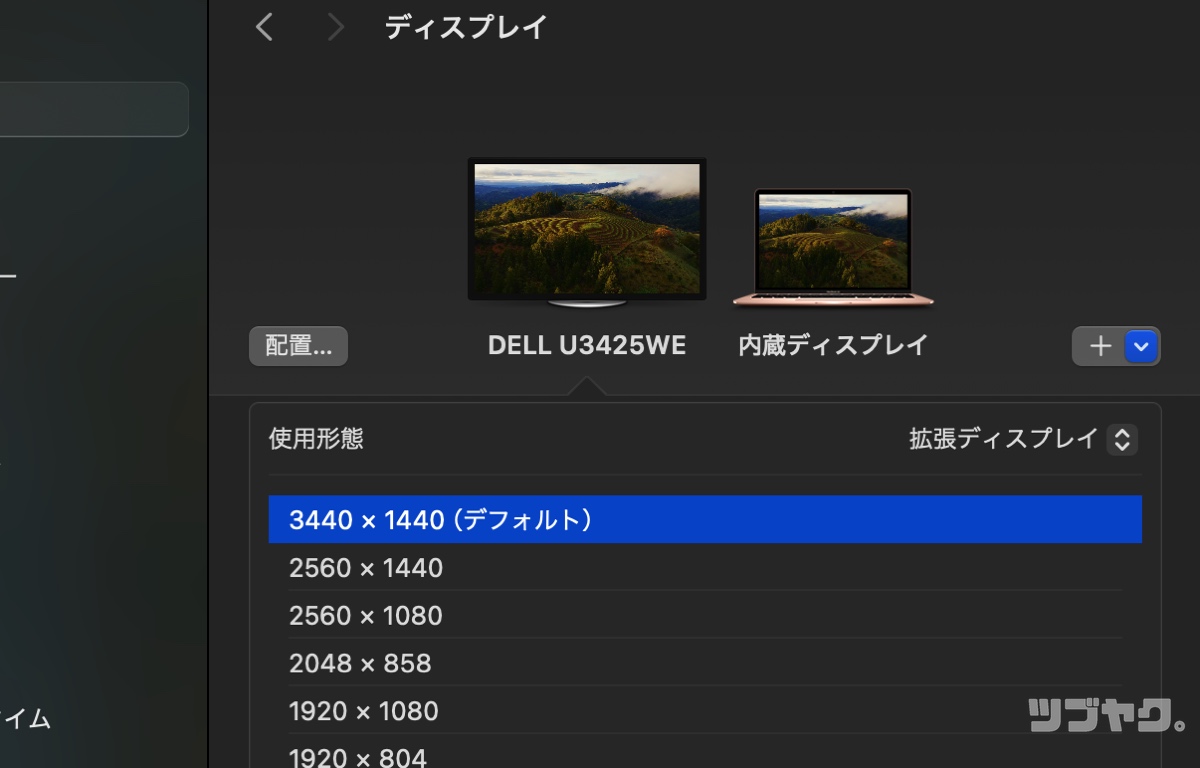
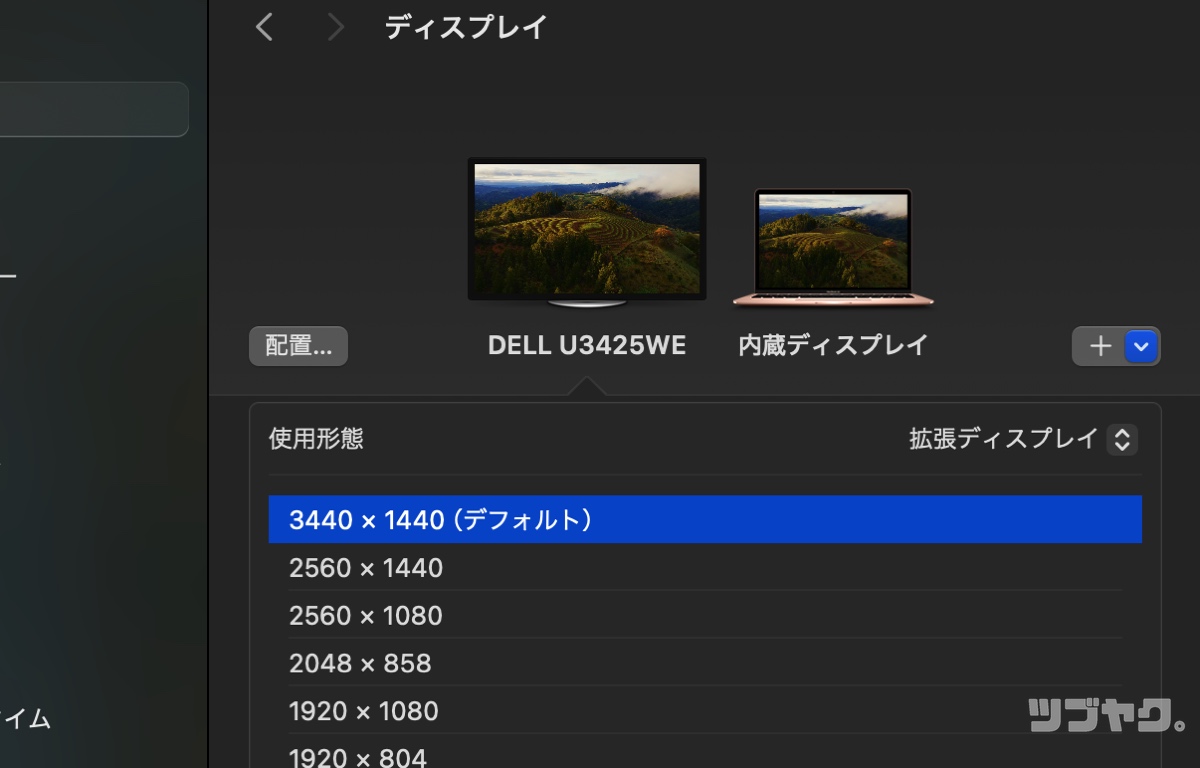



27インチのQHD、もしくは4Kディスプレイを横に1.34倍広げた作業領域!
(Kディスプレイともに「2560 × 1440」解像度で使用しているMacユーザーは多いかと)
リフレッシュレートはM1搭載のMacBookAirでも120Hzを選択可能。
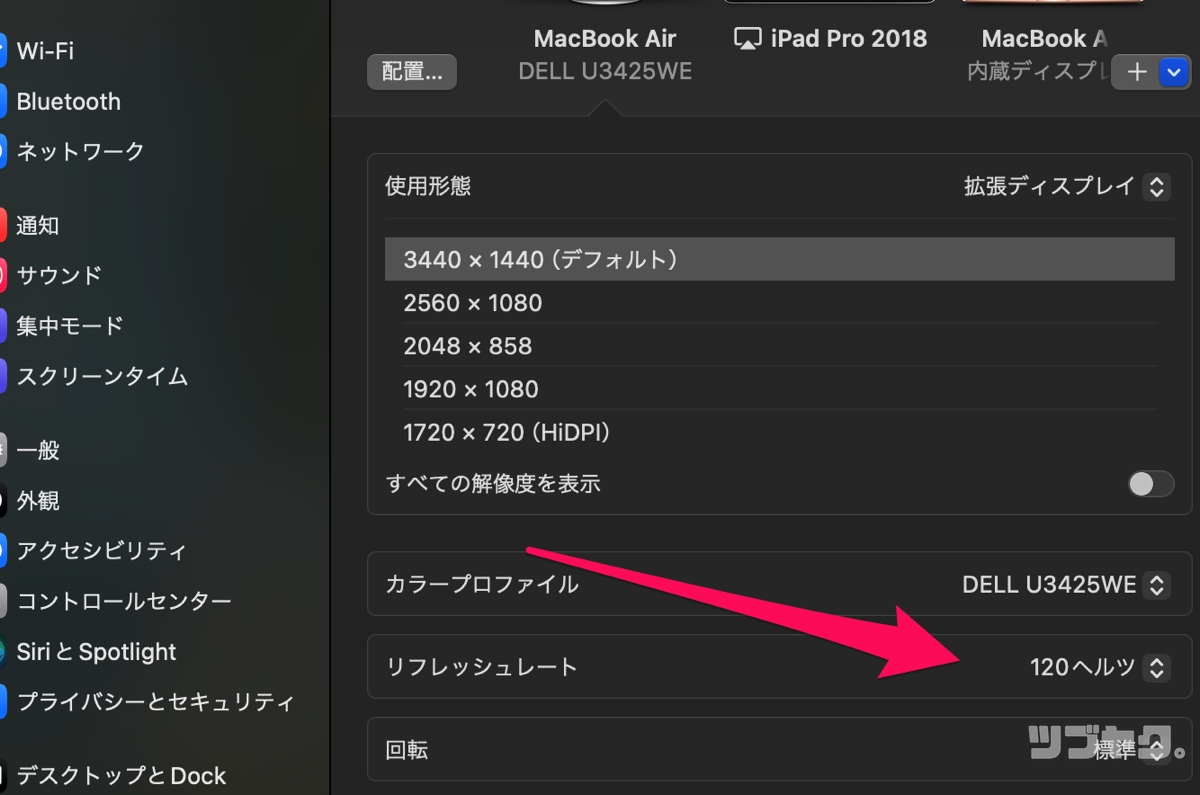
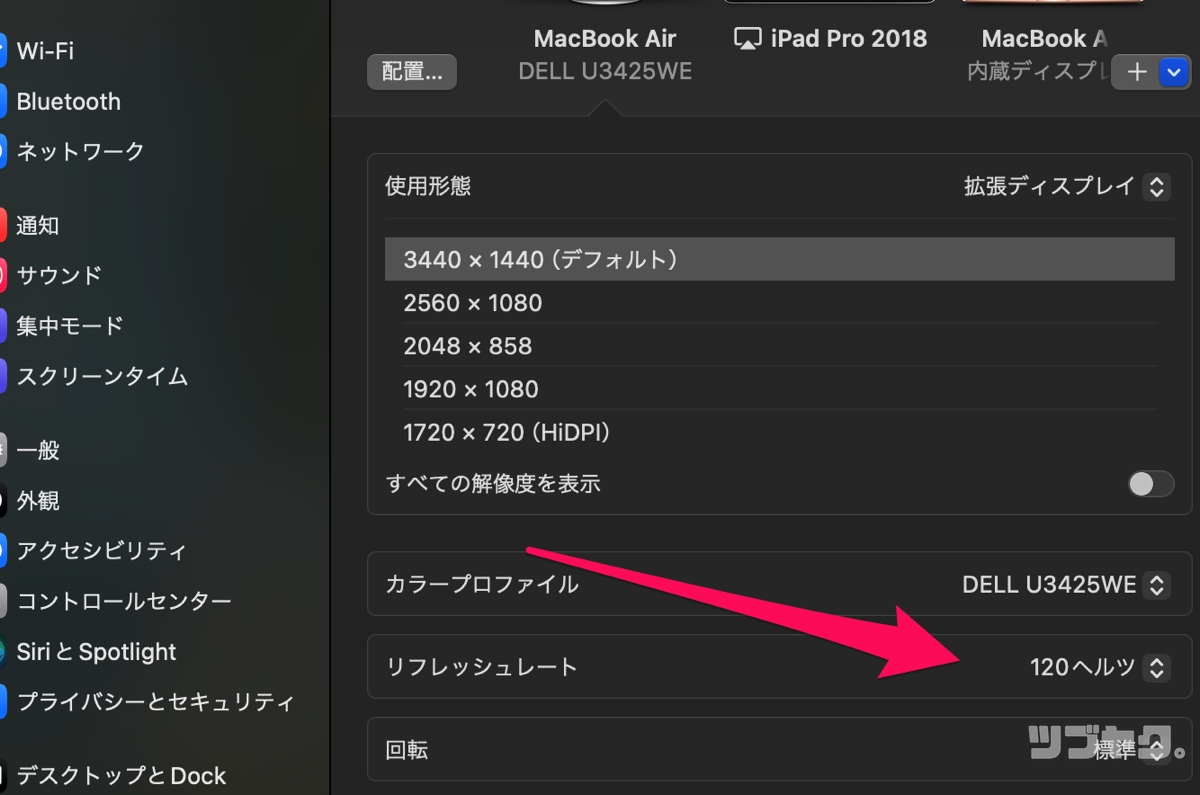
高いリフレッシュレートはゲーミング性能もそこそこ高め。鮮やかな色合とともにスムーズな映像を楽しめます。
ただし、応答速度は「8ミリ秒(通常)/5ミリ秒(高速)」まで。FPSや格ゲーなどを本格的にプレイするにはやや心もとないです。



日々の作業を主に、ゲーム「も」楽しめるモニターですね♪
IPS Blackパネルの使用は初めてだったのですが、視野角や色表現については何も言う事なし。素晴らしすぎる。






従来のIPSパネルも視野角の広さについては満足行くものだと思っていたのですが、、この製品については、もうなんというか圧巻ですね。



ウルトラワイドの視野角については懸念材料の一つでしたが、良い意味で裏切られました♪
「DELL U3425WE」の画像や動画編集などクリエイティブな作業にも充分に通用する美しいディスプレイ。


曲面スクリーンや高い視野角の効果もあり、34インチウルトラワイドの画面全体を少ない視線移動で網羅できます。
チラッと視線をやるだけでも、しっかりと焦点が合ってくれる。



結果、長時間作業でも身体への負担は軽減。生産性や集中力の向上につながるのを体感♪
一方、動画を楽しむ、視聴するなど、コンテンツの消費を主とする場合、没入感や迫力などへの期待のし過ぎは禁物かも。
実際、鮮やかで滑らかな映像は素晴らしいものがあります。ただ、その迫力については普段使用している27インチのモニターとさして変わらないとも感じます。
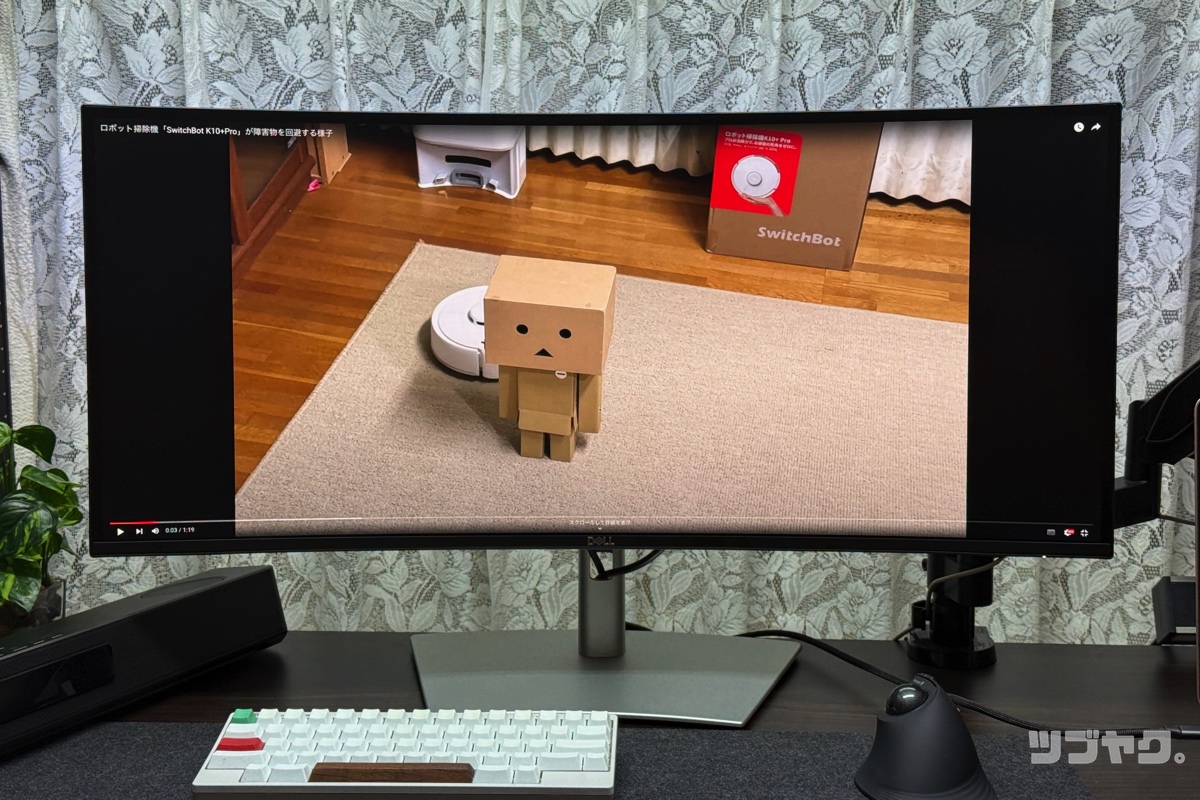
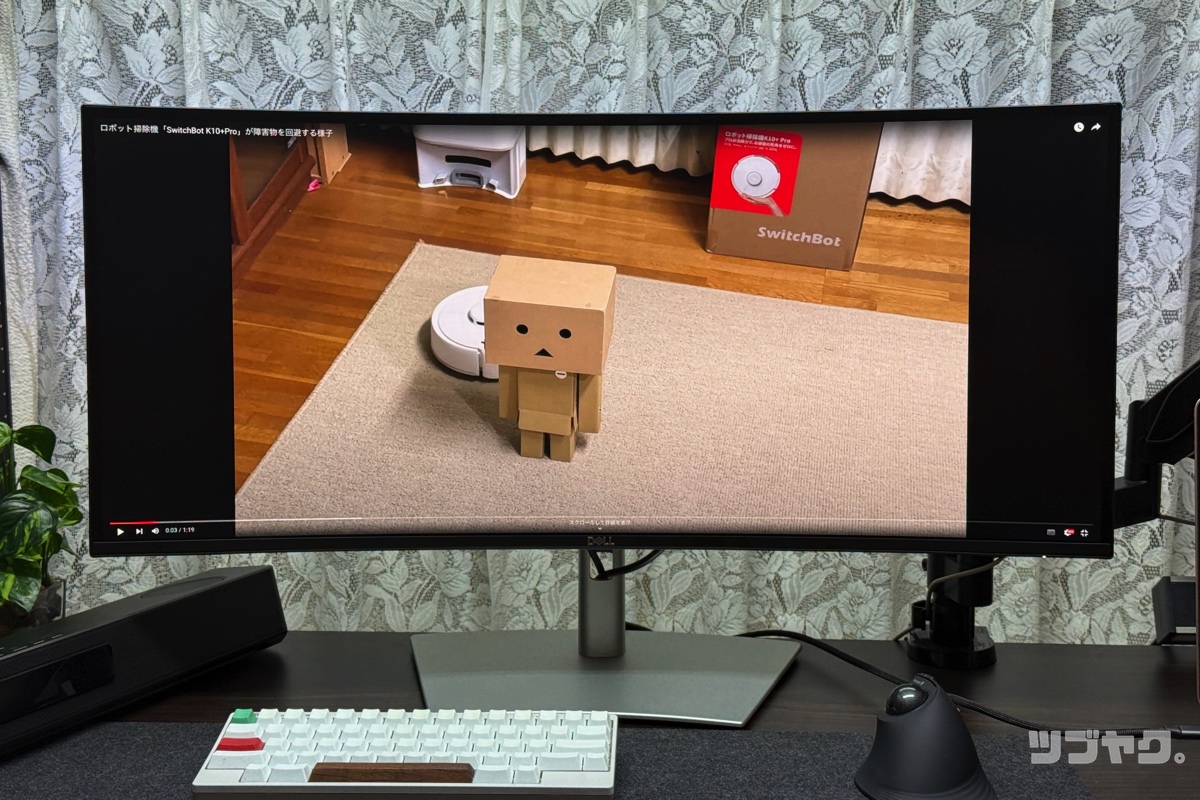
ウルトラワイドに対応した映像を視聴した際は、さすがに「おお!」とはなりました。ただ、そういったコンテンツを視聴する機会はそこまで多くはないはずです。




大迫力の動画視聴を楽しみたいなら、さらなるサイズアップも検討すべき。
没入感や迫力などウルトラワイドの恩恵は、動画視聴よりもゲームプレイにおいてより感じるものになりそうです。
そういう意味で、コンテンツ消費よりもコンテンツ制作でこそ活きるモニターなのかと感じます。



やっぱりワークスペースで映えるモニターだよね!
充実のポート&スロット構成
充実のポート&スロット構成も「DELL U3425WE」の大きなメリットの1つ。
まず、Thunderbolt 4はDisplayPort Alt Modeによる映像出力と最大90WのPD充電に対応。これによってMacなどパソコンとの接続は1本のケーブルだけでオッケー。



結果、即座に本製品の充実のポート類を活かせます♪






特にUSBポートの構成は、下手なUSBハブ製品には負けないレベル。作業スペースの最適化の大いに貢献します。
以下、本製品搭載のThunderboltを含むUSBポートを列挙します。
- Thunderbolt™ 4ダウンストリーム(15W)
- Thunderbolt™ 4アップストリーム(ビデオ+データ)
- USB Type-Cアップストリーム(データ専用/USB 3.2 Gen 2)
- USB Type-Aダウンストリーム(USB 3.2 Gen 2)×4
- USB Type-Aダウンストリーム(USB 3.2 Gen 2/BC1.2充電機能付き)
- USB Type-Cダウンストリーム(USB 3.2 Gen 2/15W 充電機能付き)



この充実ぶりはスゴイ!!
単純なポート数だけでなく、各ポートが対応する10Gbpsの高速データ転送などスペック面でも業務用途では充分以上。
ただ、すべてのポートが本体下部側に配置されていることもあり、仕様の把握はちょっと大変かも。
メニュー(OSD)の操作性
「DELL U3425WE」のメニュー操作はスティックタイプ。


ボタンでの操作と違い、直感的かつ圧倒的にスムーズ。本当にいつも、すべてのモニターがこうなればよいのにと感じます。
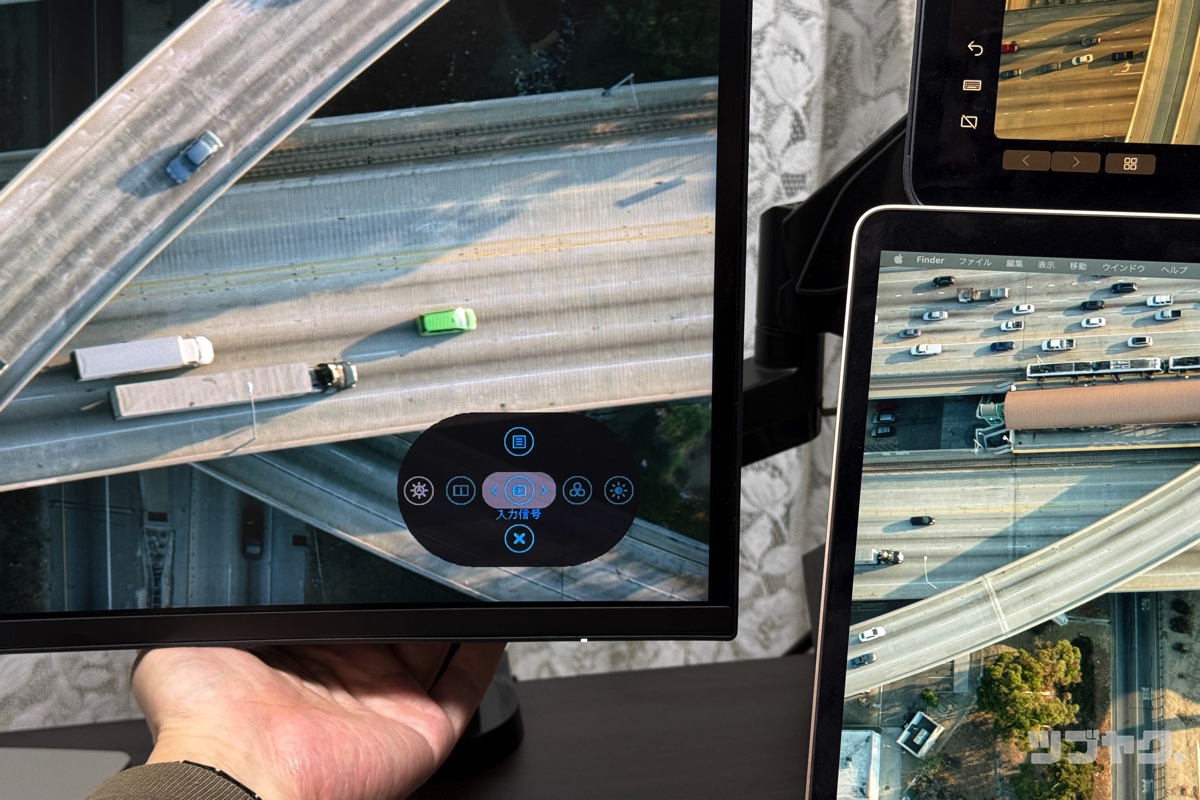
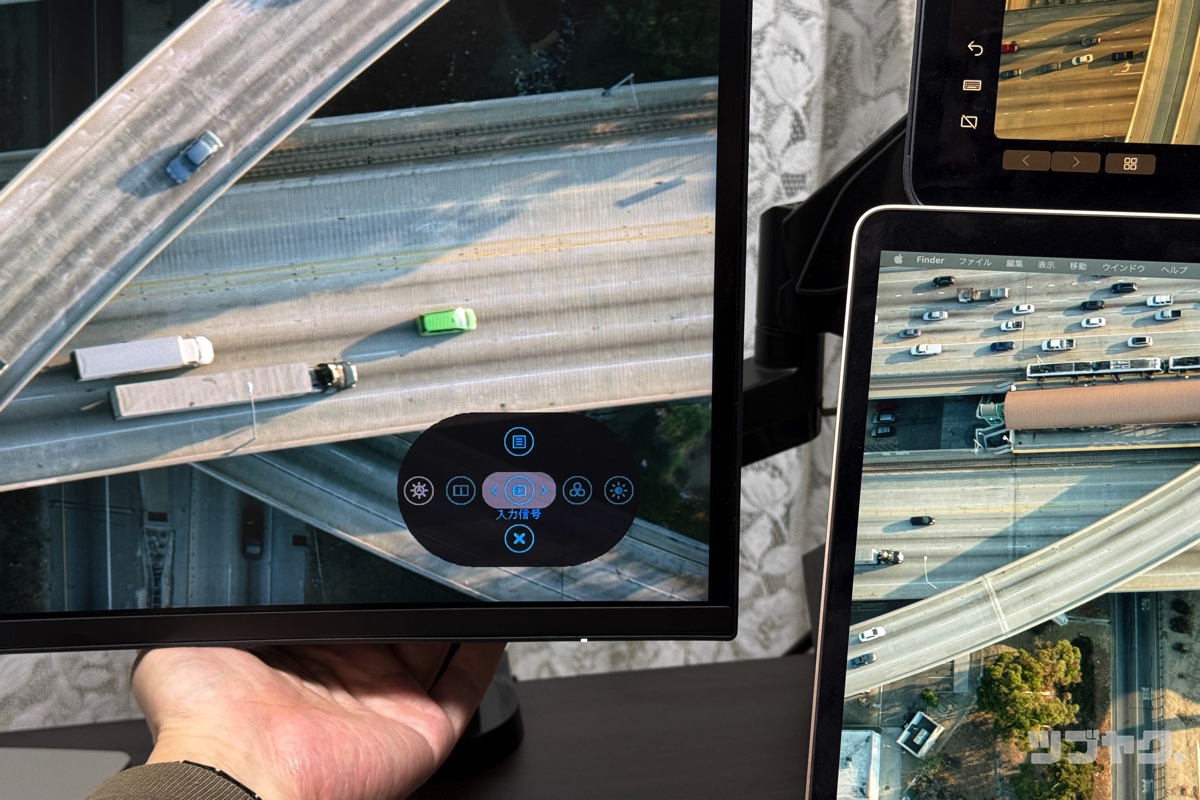
シンプルなメニュー画面やその操作方法。特に迷うことなく扱えます。
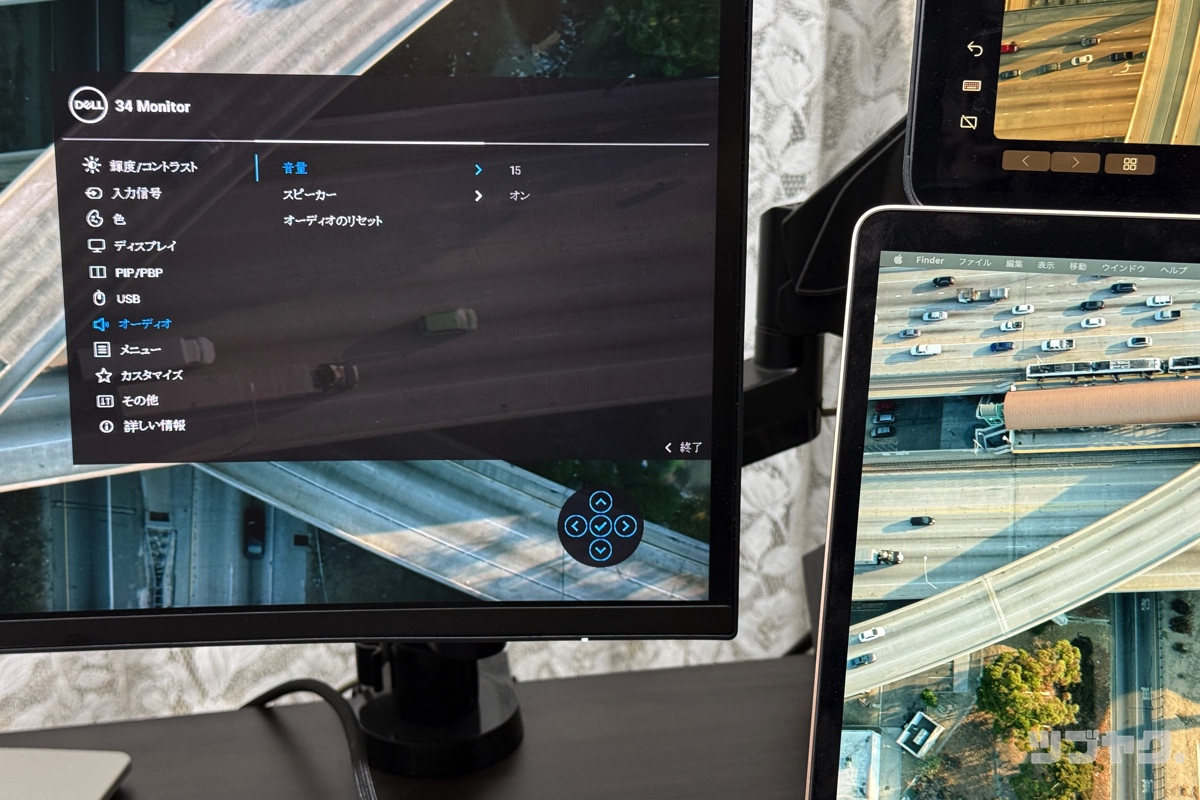
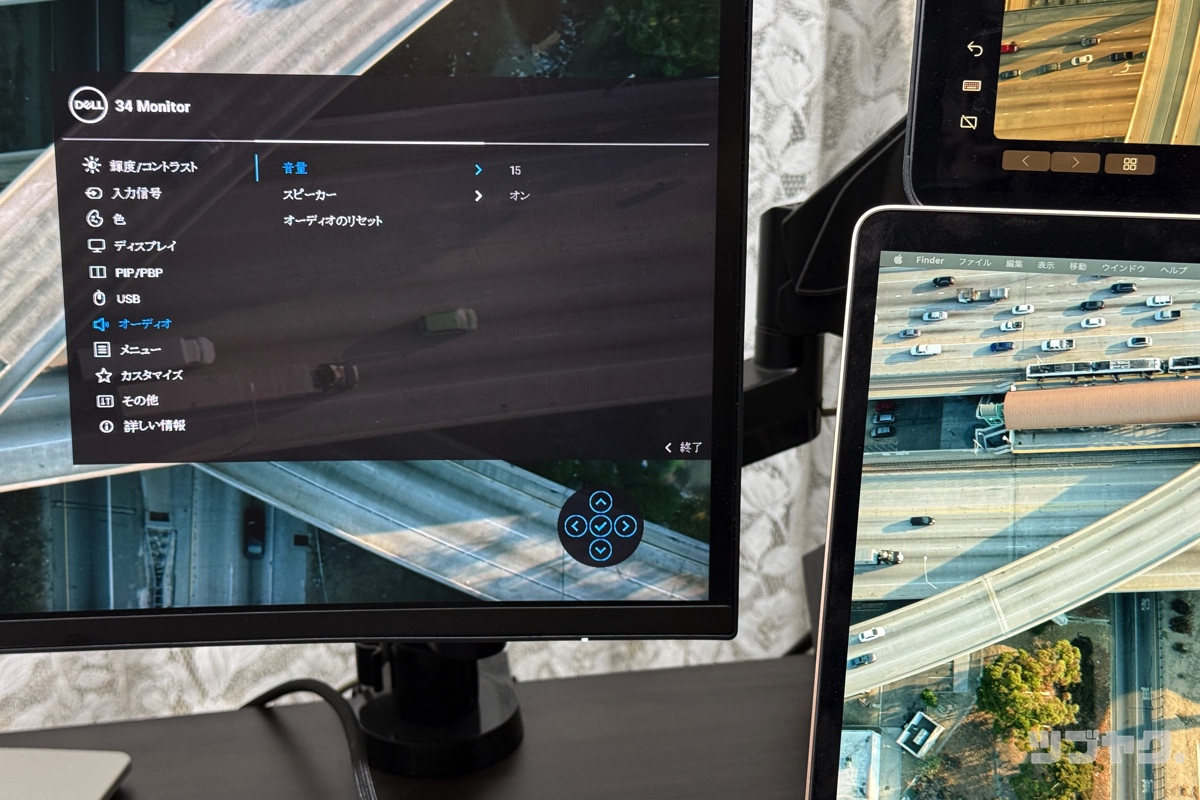
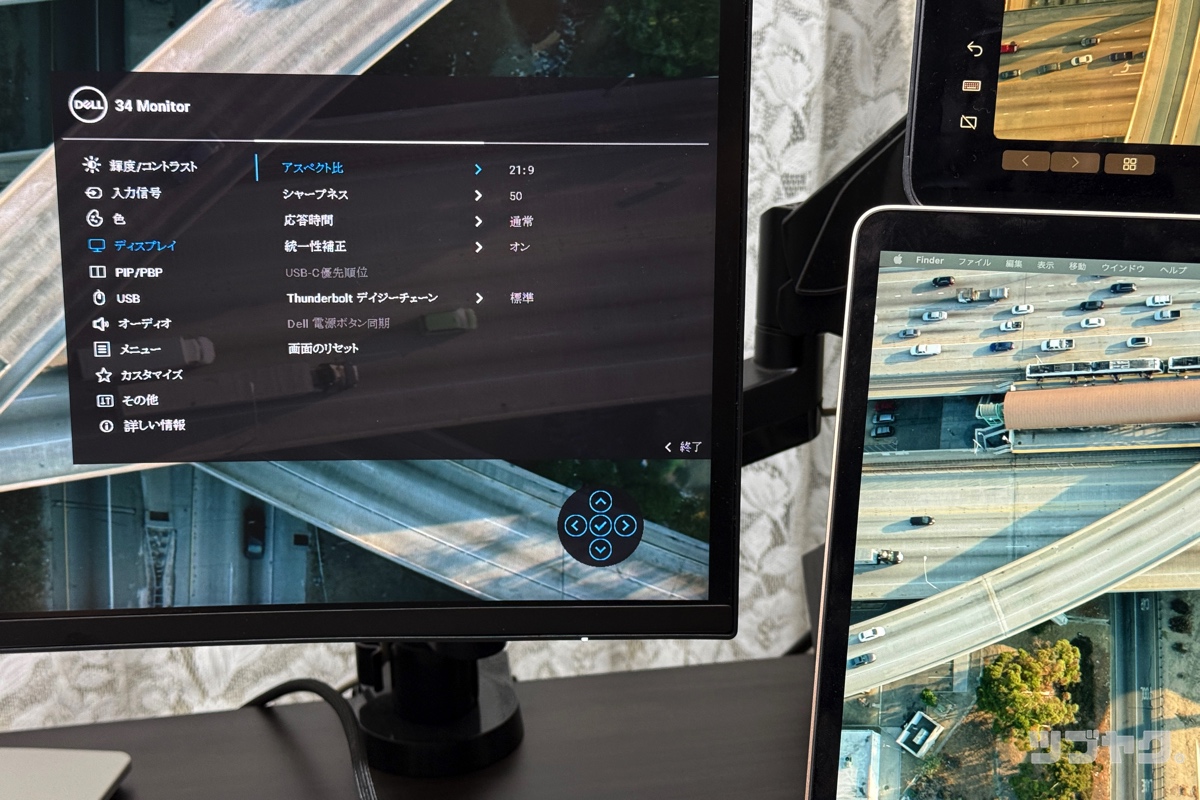
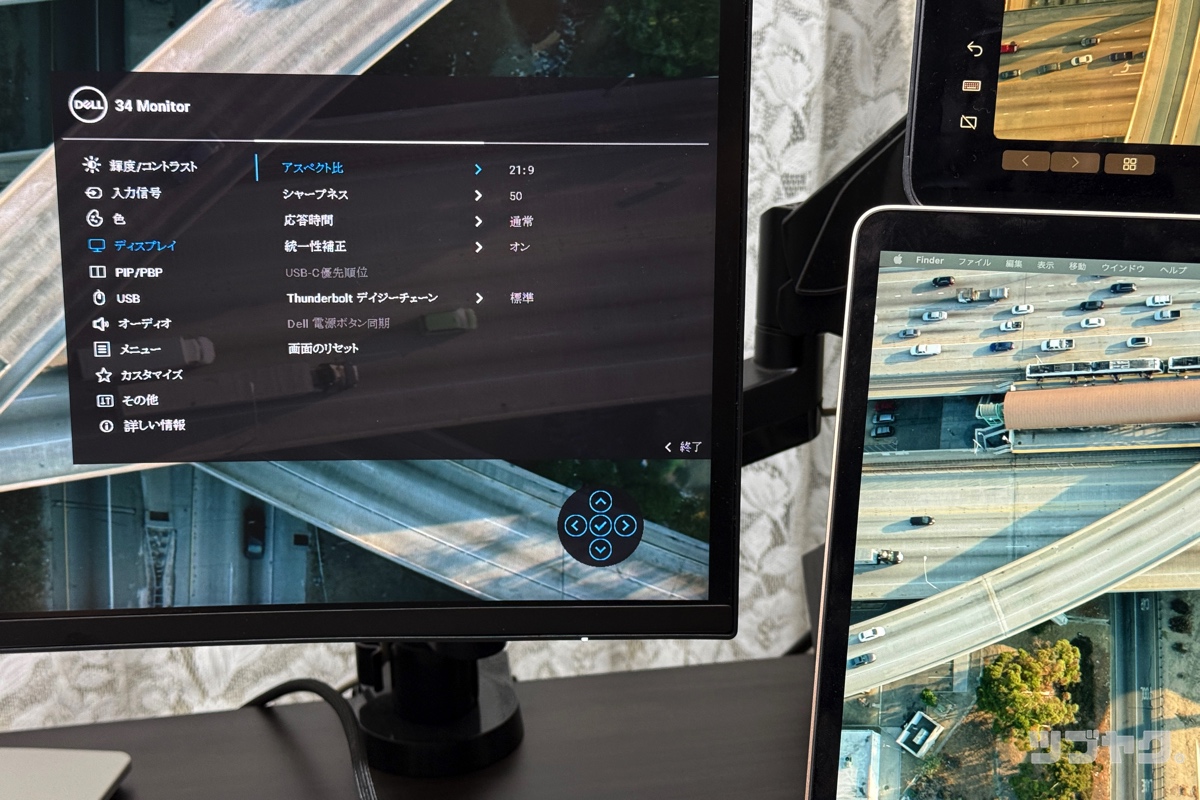
Dell Display Managerの使用感


そして、WindowsPCだけでなく、Macにも対応する、DELLのモニター管理アプリケーション「Dell Display Manager」。
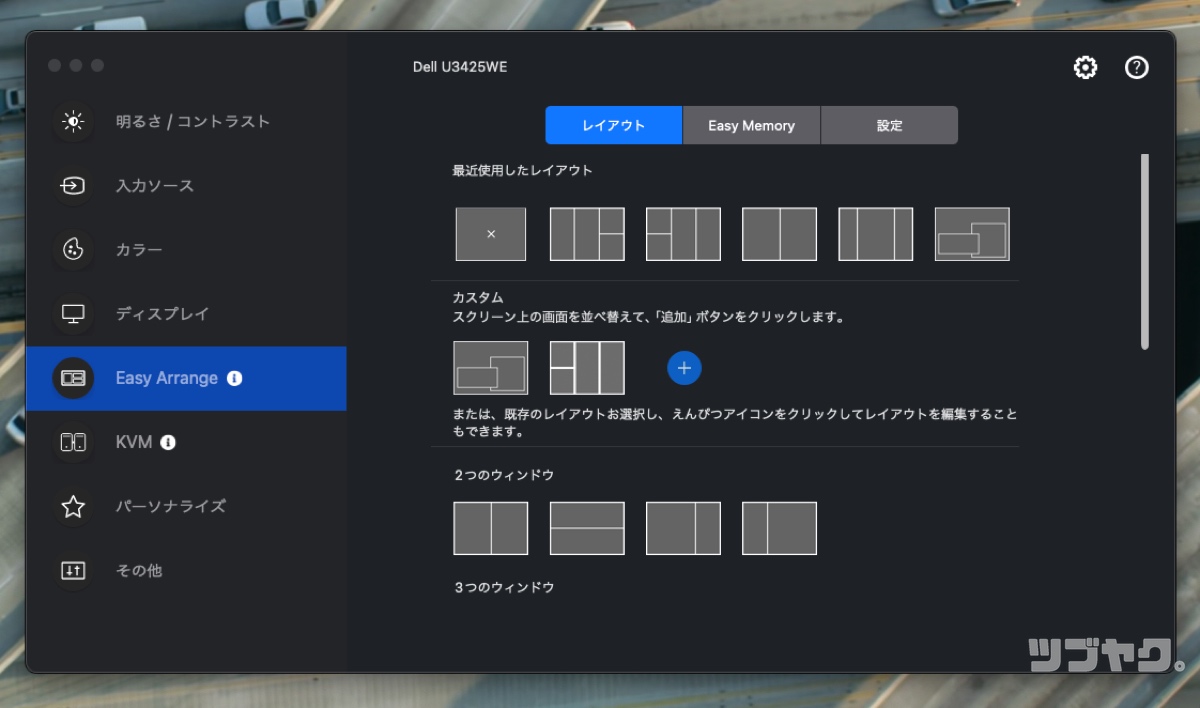
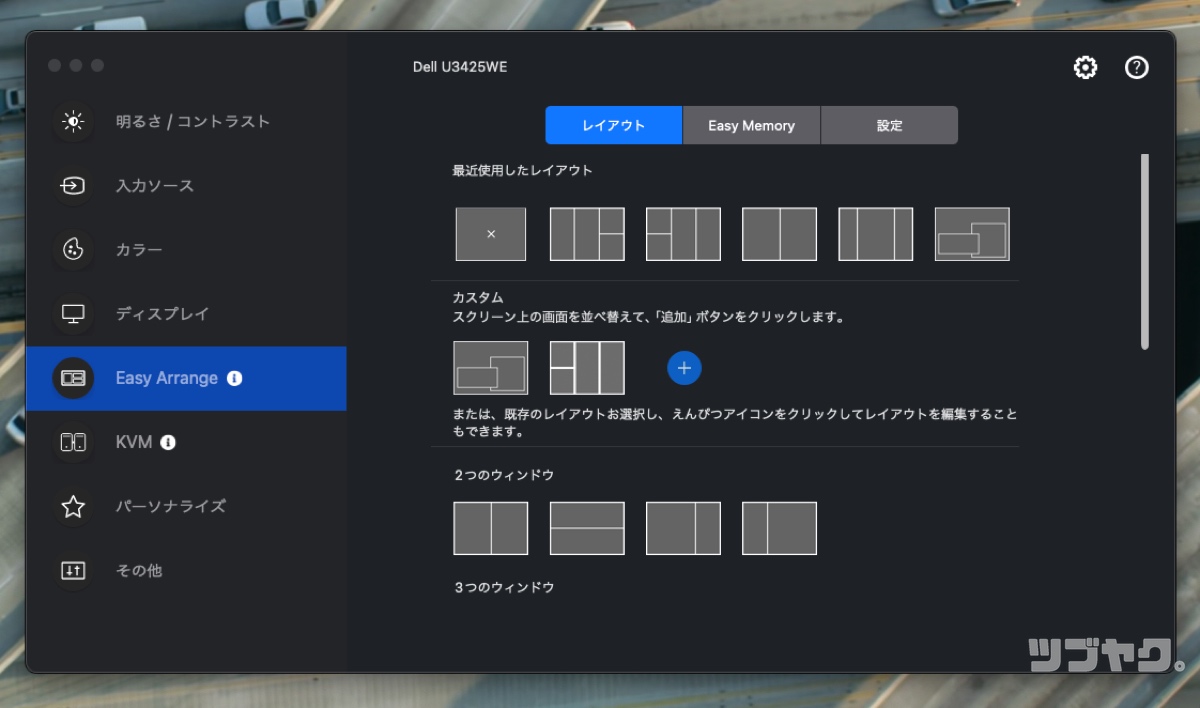
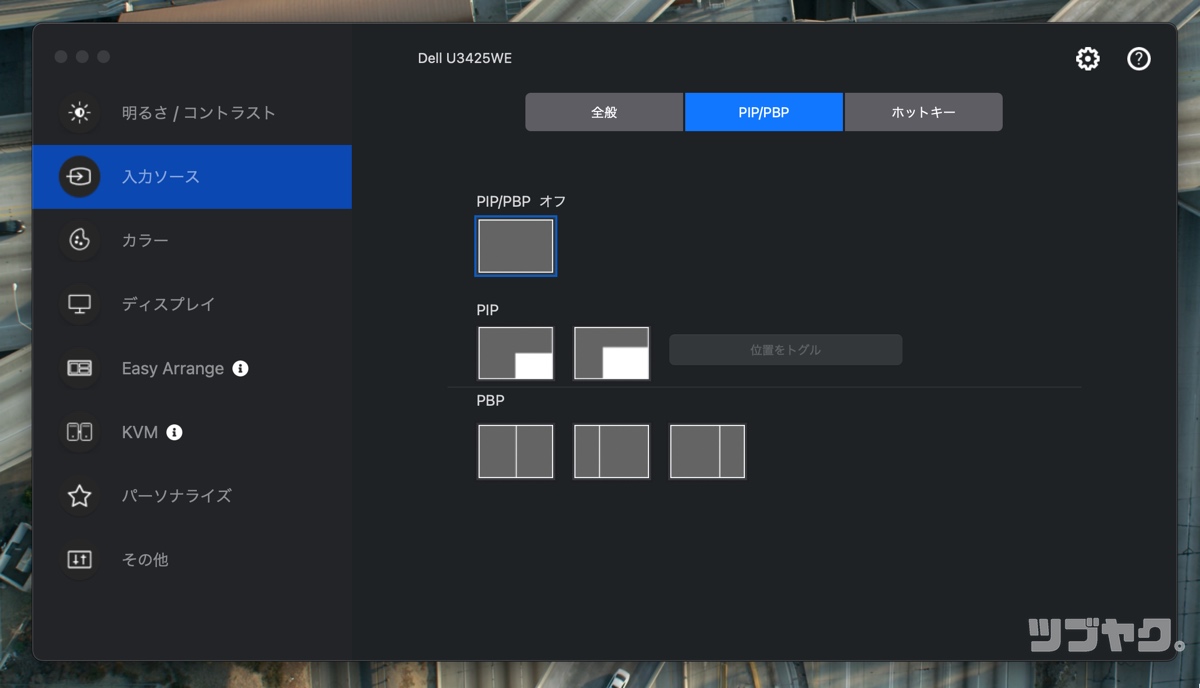
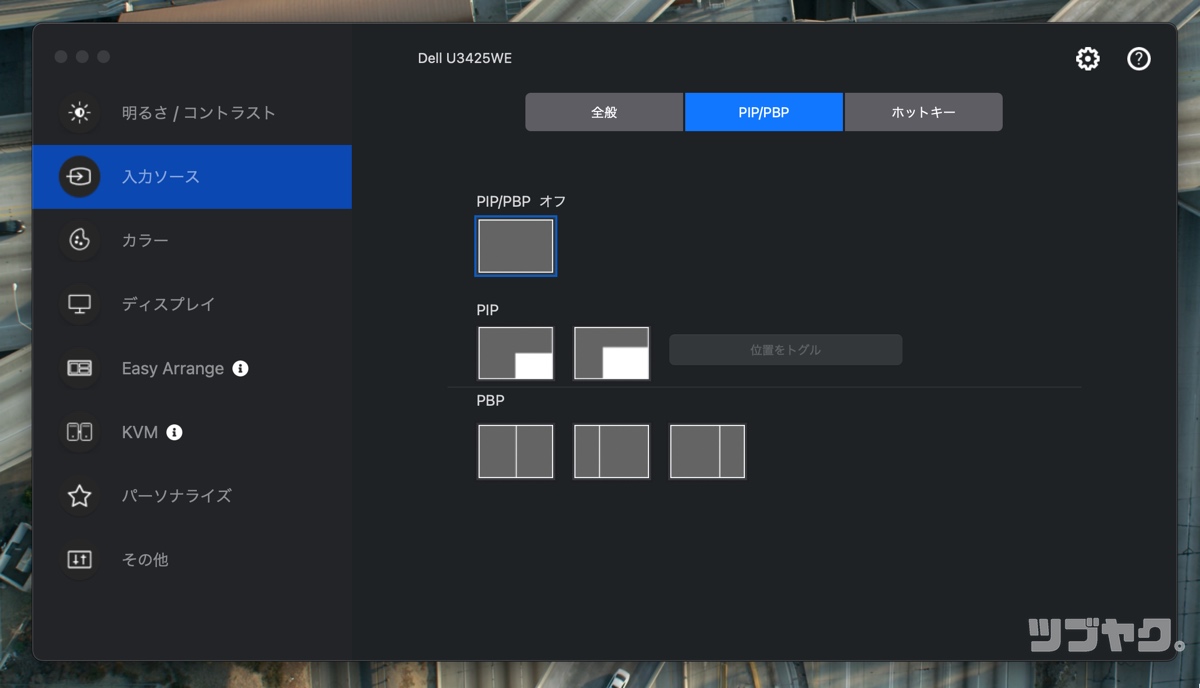
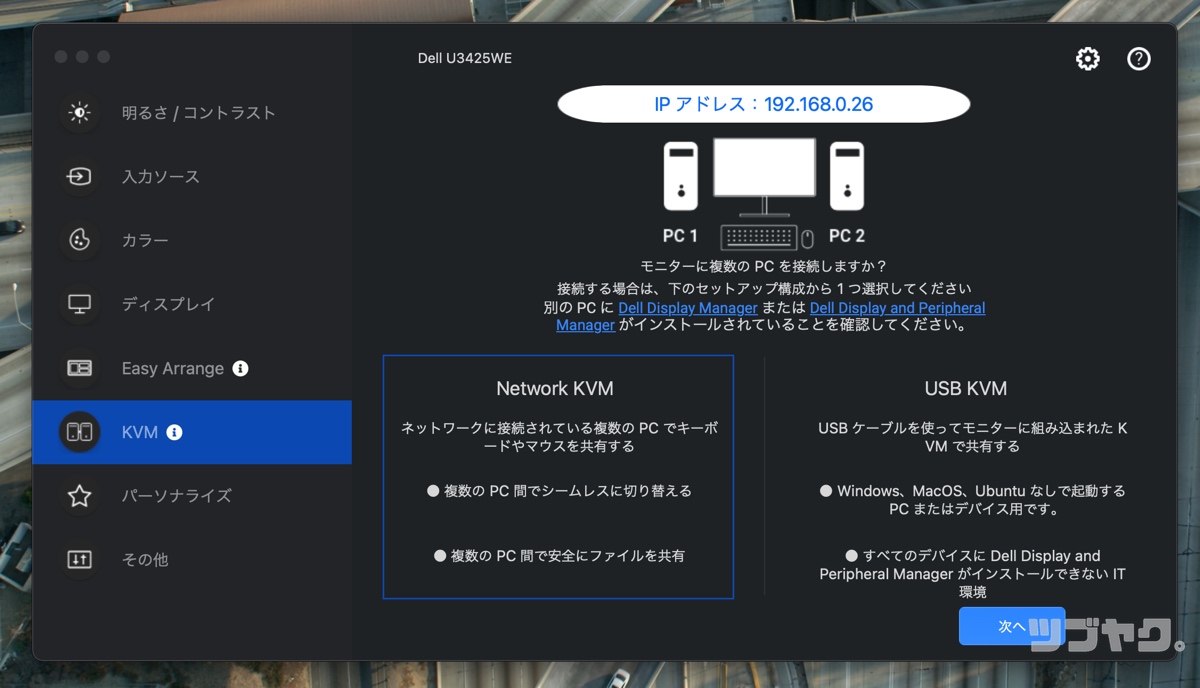
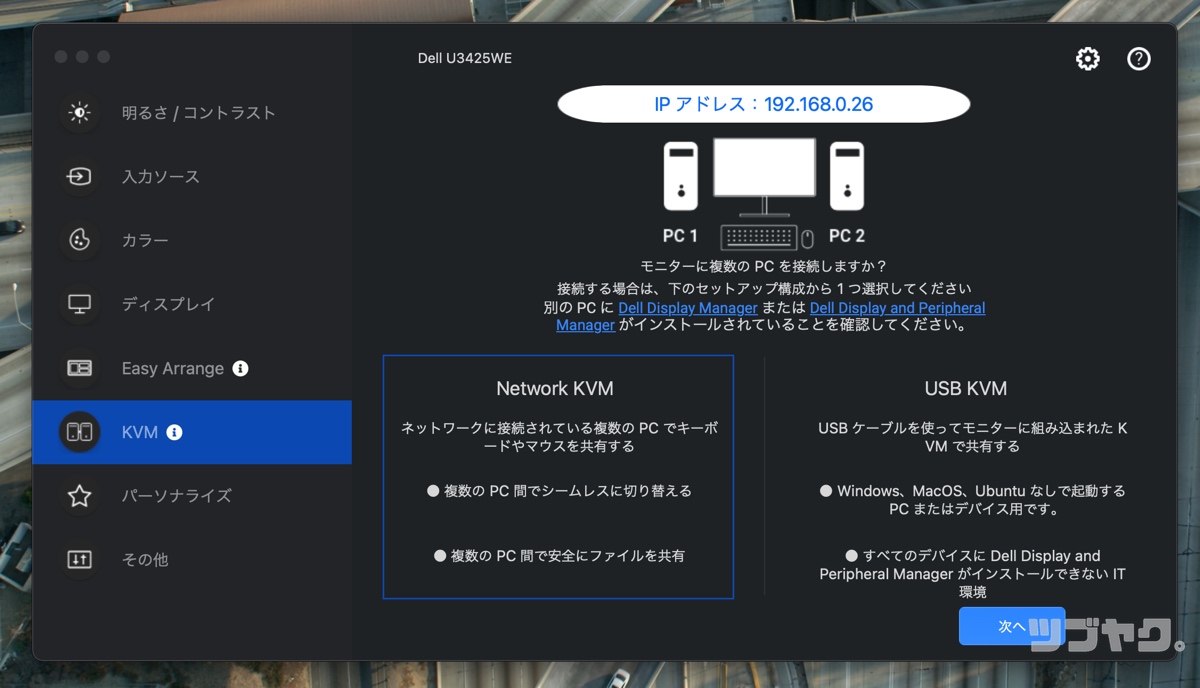
- 明るさ/コントラストの調整
- 入力ソースの設定
- カラー設定
- ディスプレイ設定
- Easy Arrange
- KVM設定
- その他
特に、複数のウインドウやアプリの配置をテンプレ化できる「Easy Memory」機能はウルトラワイドモニターと好相性。
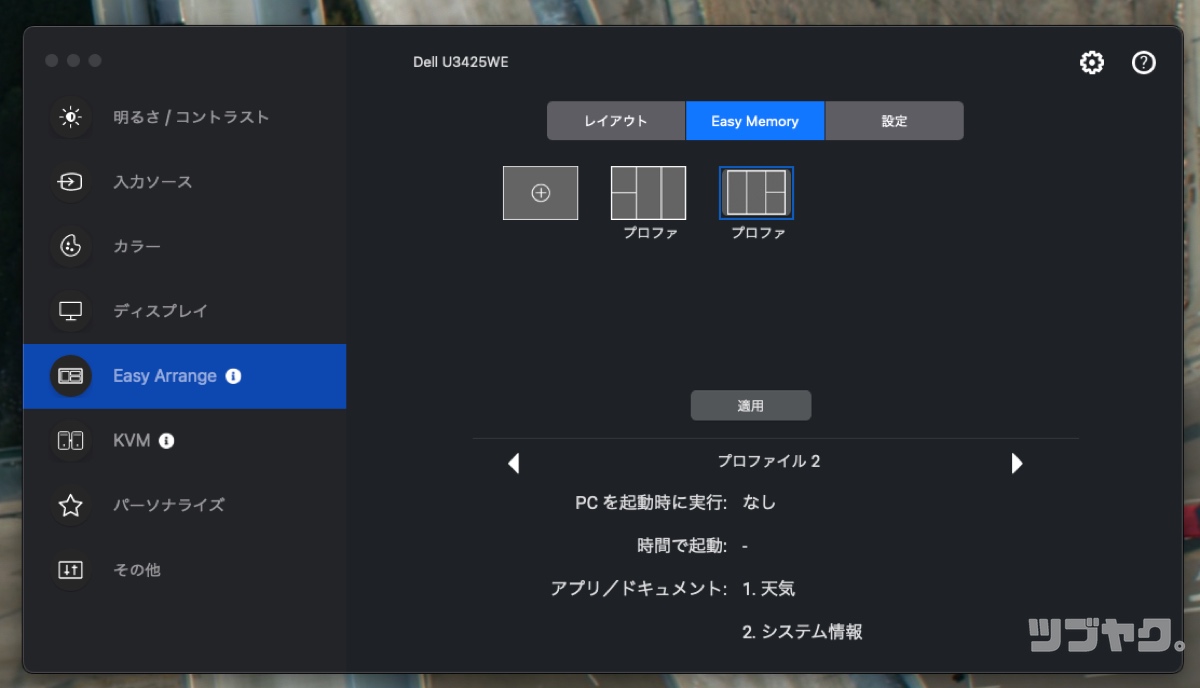
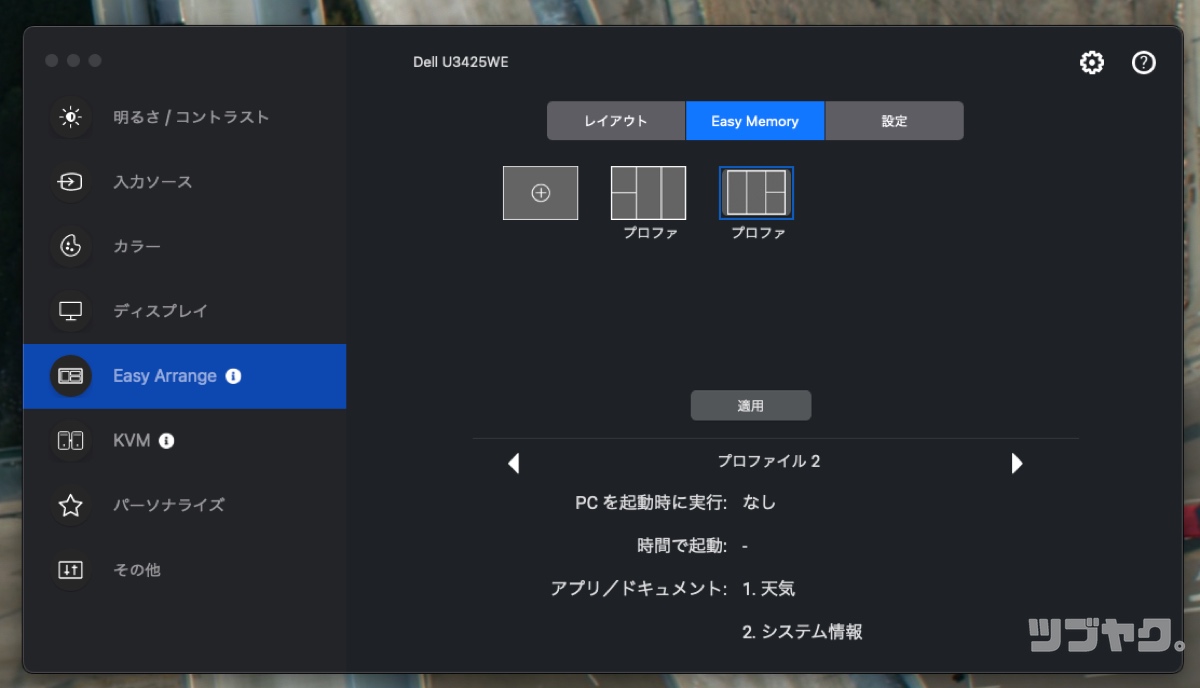
以下、「Easy Memory」を使用し、複数のアプリケーションを設定したレイアウトで起動する様子です。
ウルトラワイドモニターをワークスペースに導入する理由
管理人は現在、2台の27インチディスプレイと2台の29インチウルトラワイドディスプレイ。合計4台のモニターに囲まれて日々の業務をこなしています。






そんな管理人が、これからウルトラワイドモニターや、本製品「DELL U3425WE」を導入する理由を考えます。
- ウルトラワイドモニターを導入する理由
- 34インチ WQHDモニターを導入する理由
- DELL U3425WEを導入する理由
ウルトラワイドモニターを導入する理由


ウルトラワイドモニターを導入する理由。真っ先に思い浮かぶのが、作業領域や表示領域が広がることによる作業効率の向上でしょうか。
ただし、それだけなら、僕同様にモニターを2台並べるマルチモニター環境でも良いかもしれません。





実際、モニター2台の方が作業領域は広いです♪
なら、なぜウルトラワイドモニターなのかと言うと、主な理由はこのあたり。
- デスク上の配線などがよりシンプルに
- PCでの設定、操作もよりシンプルに
- ベゼルによる継ぎ目なしの画面表示
- デスク周りの見栄え向上
ウルトラワイドモニターはあくまでも1台のモニターです。そのため、配線や設定などはマルチモニターと比べシンプルに。
また、ベゼルによる継ぎ目がなくなるため、ウインドウ配置の自由度も高まります。
おしゃれなでデスクを作っている方にとっては、シンプルさによる見栄え向上も大きなメリットになるでしょう。
34インチ WQHDモニターを導入する理由
2台の29インチ(WFHD)のウルトラワイドモニターを2台使用しています。





29インチのウルトラワイドはリーズナブルな価格も魅力!
では、ここで29インチではなく、より高価な34インチのモニターを導入する理由とは?



それもやっぱり作業領域&表示領域なんですね。
以下、29インチ、34インチそれぞれのワイドモニターで採用される主な解像度。
- 29インチ:WFHD(2560×1080)
- 34インチ:WQHD(3440×1440)
29インチは24インチ前後のFHDモニターを、34インチは27インチ前後のQHDモニターを横に伸ばしたサイズ感。
普段、27インチモニターを使用している身からすると、29インチの縦幅(1080p)はかなり手狭に感じるもの。ウルトラワイドのメリットよりもFHDのデメリットが際立ちます。
同様の方は34インチ以上の製品を選択することをおすすめします。
DELL U3425WEを導入する理由


そんな数ある「34インチ WQHDモニター」の中でも本製品「DELL U3425WE」を選ぶべき理由とは?をお伝えするのが本記事の作成意図。
あなたの用途にあったモニター選びの参考にしてください。
感想|U3425WEのメリット&デメリット


「DELL U3425WE 34インチ 曲面モニター」を使って感じた良い点や気になる点をまとめます。



余裕の作業領域、写真や映像の編集に余裕で耐える色表現は最高♪
ただ、映像視聴時の迫力という意味では、本製品のスペックを堪能できるコンテンツに出会う機会はそこまで多くはないのかなと感じます。
メリット
「DELL U3425WE」で特に気に入ってるのがこの7つ。
- IPS Blackのクオリティ
- どこから見ても同じ色の感動
- 隅々まで視認性の高いディスプレイ
- 長時間作業でも軽い負担
- 充実のポート構成
- Macでも使用可能な管理アプリ
- シンプルな配線や設定まわり
正直、ウルトラワイド要素以上に感動したのが「IPS Blackテクノロジー」のクオリティ。色表現しかり、視野角しかり、ストレスなく様々な業務にあたることができるモニターです。






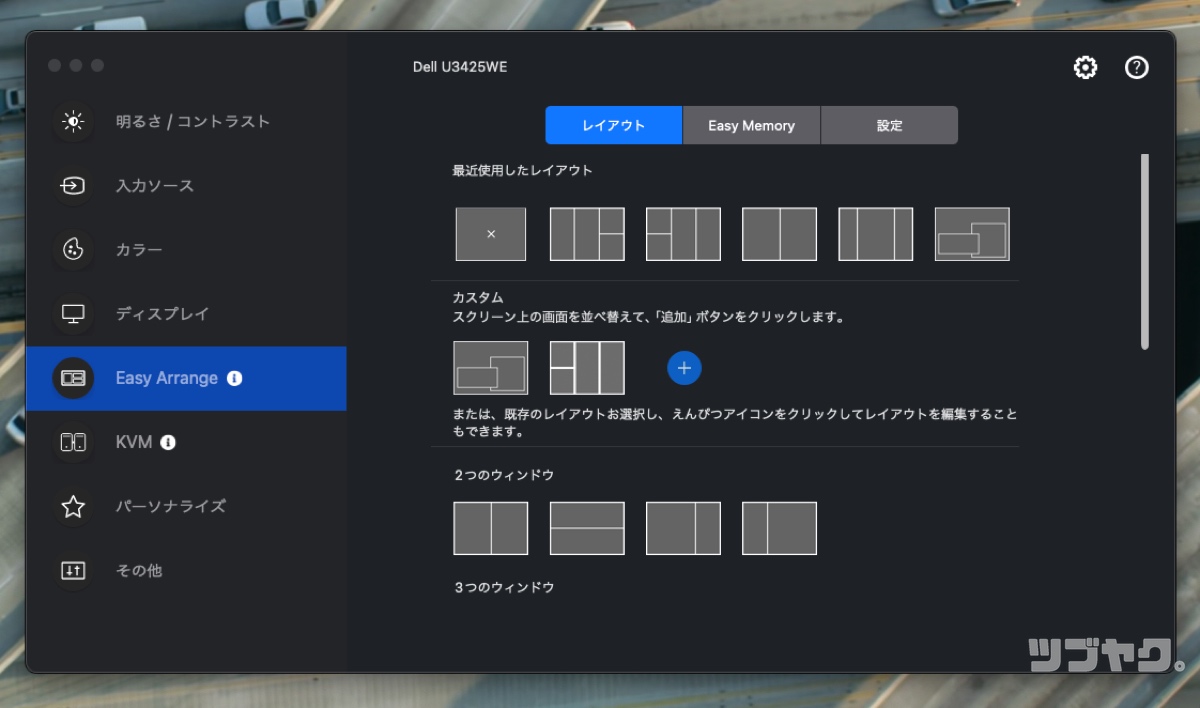
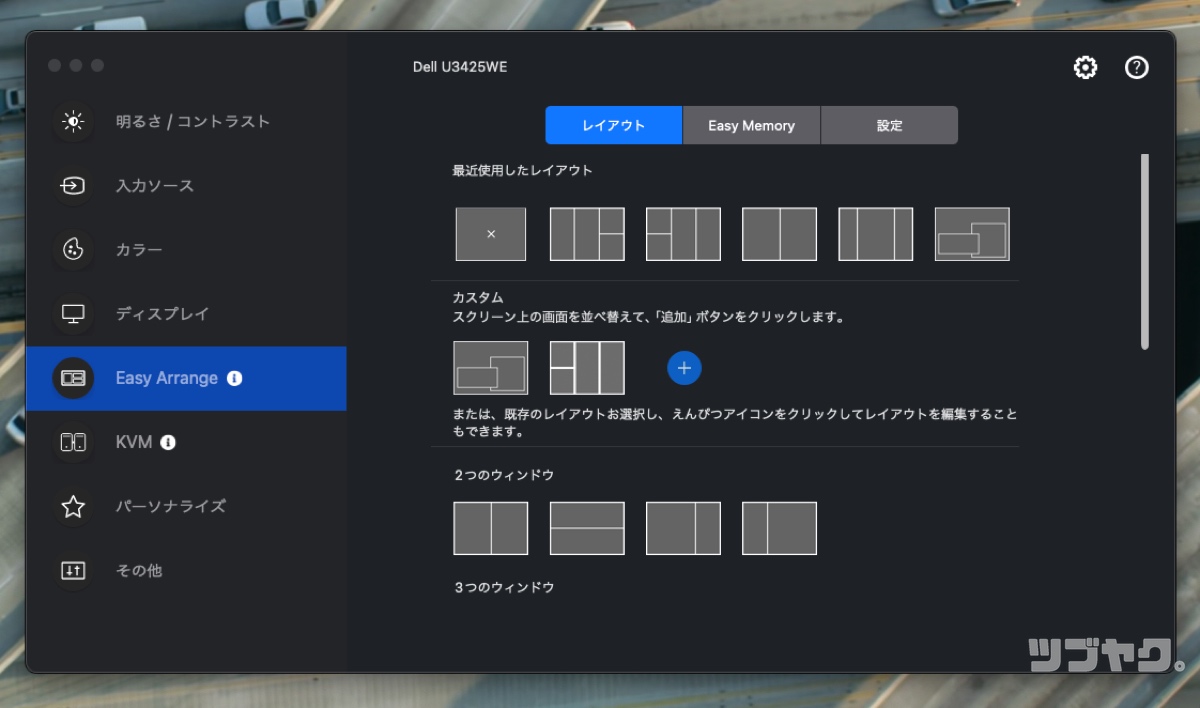


巨大なモニターながらも、設定、設置、USBハブなど日々の使用などでの扱いやすさも本製品の評価ポイント。
幅広い業務をこなす必要がある個人事業主やリモートワーカーなどの生産性向上に心身両面から貢献するモニターだと感じました。
デメリット
一方、気になる点は以下。
- 大量ポートの配置場所
- 少し勇気のいる価格設定
強力なポート構成を誇る「DELL U3425WE」。ただ、そのすべてが本体底部に集中するため、導入しばらくは面倒に感じることも少なくなかったです。
とは言え、用途が固まれれば、抜き差しするのはおおむね充電ポートだけ。





この3ポートの位置だけ覚えれば、実用上は問題なさそうです。
また、少し勇気のいる価格設定も、導入を悩む要素になるのは確か。
本製品の仕様、スペック、そして、その体験を考えれば、充分以上に納得できるものではあります。ただ、初めての方にとっては、この価格は少々高めの壁になるのでは。
まとめ|DELL U3425WE 34インチ 曲面モニター


本記事では目に優しい34インチ曲面モニターや強力なThunderbolt™ハブ 機能などが特徴の「DELL U3425WE 34インチ 曲面モニター」をレビューしました。
ウルトラワイドモニターならではの余裕ある作業領域にあわせ、写真や映像編集なども含む幅広い業務に対応できる表現力。



現代のビジネスユーザーにこそ強く刺さるウルトラワイドモニターです♪


- IPS Blackのクオリティ
- どこから見ても同じ色の感動
- 隅々まで視認性の高いディスプレイ
- 長時間作業でも軽い負担
- 充実のポート構成
- Macでも使用可能なマネージメントアプリ
- シンプルな配線や設定まわり
- 大量ポートの配置場所
- 少し勇気のいる価格設定
とは言え、簡単に飛び込むことができる価格設定ではないことも確か。
ただ、多くのデスクワーカーにとって、生産性の向上に直結するだけのパワーを持ったモニターであることも確かです。
この製品がもたらすワークスペースのアップデート。あなたにとって、それがどれだけの価値を持つのか、一度計算してみてください。








